GIMPにおける「遠近スタンプ」ツールの使い方についてのメモ。
目次
「遠近スタンプ」ツールとは?
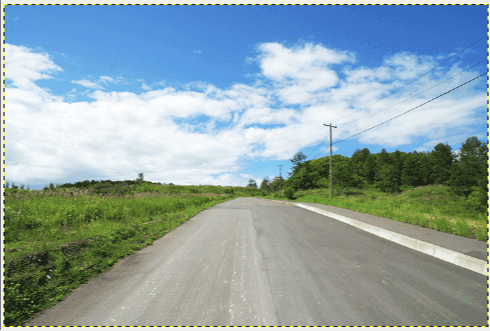 |
| ▲「遠近スタンプ」で道幅を広げた様子 元画像:青空と直線道路の商用利用可フリー写真素材2542 | フォトック |
「遠近スタンプ」ツールは、透視図法的な転写が出来るツールです。
他ツールで言うと、「遠近法」と「スタンプで描画」を組み合わせたようなツールです。
文章で説明しても「いまいちピンと来ない・・」と思う人がほぼ9割くらいだと思いますので、実際に使ってみて下さい。
「遠近スタンプ」ツールの使い方
以下の画像の道幅を広げる手順を通じて、「遠近スタンプ」ツールの使い方を紹介します。
- 「ツールボックス」より「遠近スタンプ」ツール(
 )を選択する
)を選択する - 「ツールオプション」より「パース(遠近感)の設定」を選択する
の設定1.png)
- 画像ウィンドウより、パースの範囲を設定する
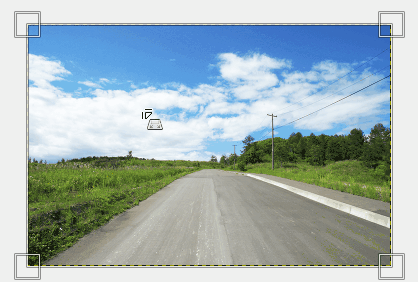
▲道部分を囲むように選択する - 「ツールオプション」より「遠近スタンプで描画」を選択する
- 道部分にマウスを持っていき、Ctrlキーを押しながら左クリックする
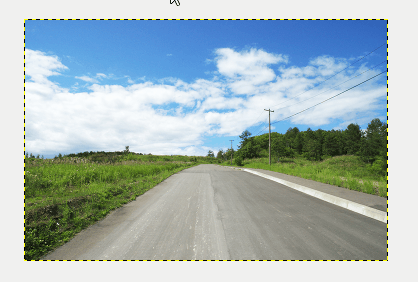
- 道に拡張したい部分をドラッグする

- おわり
とりあえず、これで「遠近スタンプ」ツールの使い方は以上ですが、出来上がった画像を見ると、境目に違和感があります。
 |
| ▲境目に違和感がある |
これでは編集した事がバレてしまうので、更に、
- 「スタンプで描画」ツール
- 「ぼかし」ツール
- 「修復ブラシ」ツール
- 「にじみ」ツール
などを使用して、境目を分からないように修正します。
 |
| ▲「修復ブラシ」ツールなどで、境目の違和感をなくす |
これで、(よく見ると違和感がありますが)パッと見、境目が分からないように修正できました。
完全に境目の違和感を無くしたい場合は、時間をかけて頑張って修正しましょう。
このページの情報は以上です。
